强制关闭 Mac...
有时可能会遇到 Mac 冻结,发生这种情况时应用程序将变得无响应。如果它完全冻结,小编教给大家强制重新启动或关闭 Mac 的方法,以便让Mac再次运行。
强制关闭 Mac 之前
在 Mac 上使用强制关机作为最后手段。它可能会导致您丢失打开文档中未保存的进度,甚至可能导致操作系统中的文件损坏。
在软件更新期间强制关闭 Mac 是一个特别糟糕的主意,这可能会使 Mac 只安装一半的操作系统。
如果可能的话,尽量通过打开正常关机的苹果菜单,然后单击关闭菜单栏。这更安全,但如果 Mac 需要先完成更新或关闭应用程序,会发现它需要很长时间才能关闭。
如果您的 Mac 无法正常关闭,在强制关闭 Mac 之前使用以下步骤来降低数据丢失的风险。
保存打开的文件
当处理大型项目时 Mac 最有可能死机。如果是这种情况,您不希望通过强制 Mac 过早关闭而丢失任何未保存的进度。
尝试通过按 Command S 或从菜单栏中选择文件 > 保存,来保存每个打开的文件。

如果 Mac 被冻结并且您无法保存任何内容,可以在手机上拍摄正在进行的工作的照片,以便稍后重新创建它。
弹出外部存储
强制 Mac 关机并没有机会安全弹出外部驱动器。无论您将这些驱动器用于“时间机器”备份还是外部存储,不安全地弹出它们可能会对它们的数据造成无法修复的损坏。
要安全弹出您的外部存储,转到桌面并将外部驱动器拖到 Dock 中的废纸篓图标。或者,打开“访达”并单击侧栏中驱动器旁边的弹出按钮。
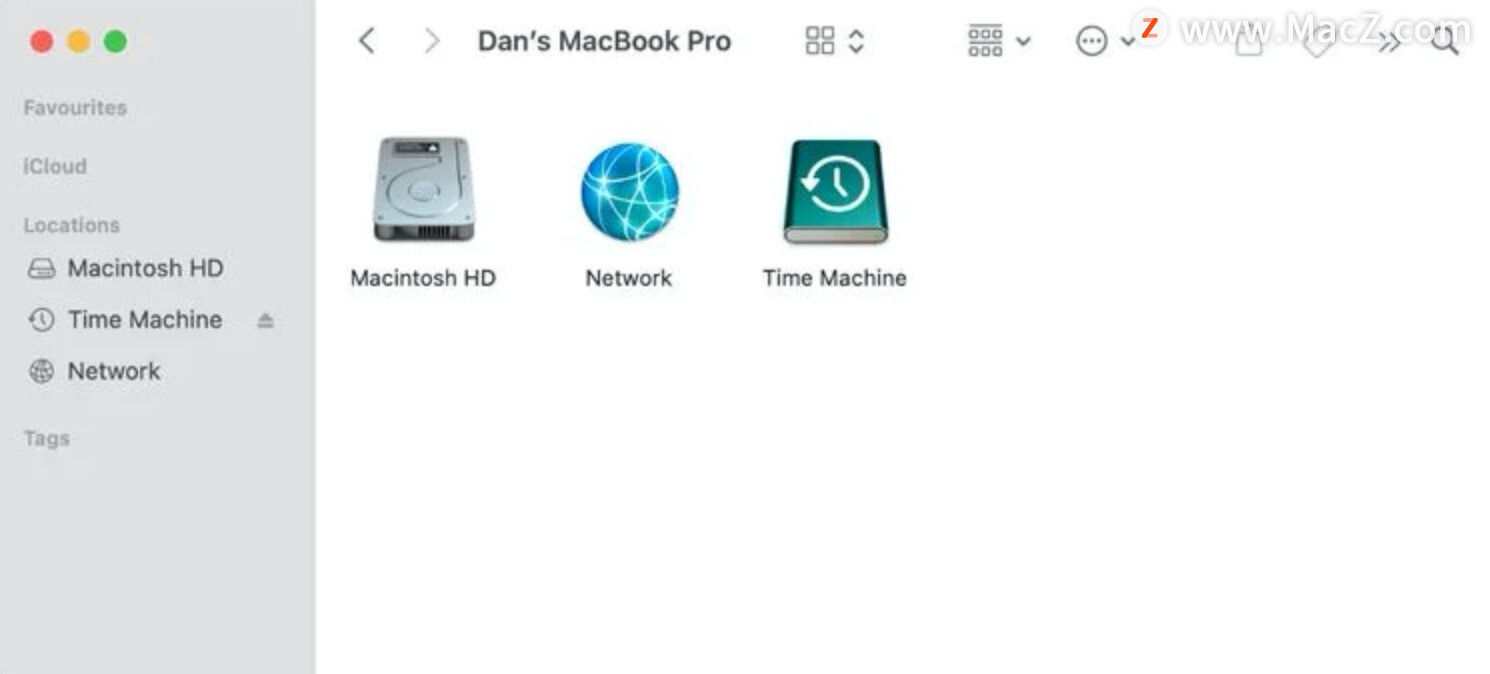
退出所有应用
如果您的 Mac 无法正常关闭,可能是因为您的某个应用程序已冻结并拒绝退出。可以通过自己手动关闭每个应用程序来帮助解决问题。这样做可能会解冻您的 Mac,因此您根本不需要强制它关闭或重新启动。
按 Command Q退出当前的应用程序,或单击菜单栏中的应用程序名称并选择退出 「应用程序」。使用Command Tab在打开的应用程序之间循环以找出哪些其他应用程序仍在运行。

如果任何应用程序拒绝退出,请按 Option Command Escape 打开强制退出窗口。在此窗口中选择没有响应的应用程序,然后单击强制退出将其关闭。
关闭每个应用程序后,尝试使用苹果菜单正常关闭 Mac。
如何强制关闭或重新启动 Mac?
如果您的 Mac 被冻结并且完全没有响应,修复它的唯一方法是使用强制关机或强制重启。对于 MacBook Pro、MacBook AIr、iMac 或任何其他类型的 Mac,无论是使用 Apple 芯片还是 Intel 芯片,强制关闭或重新启动 Mac 的方法都完全相同。以下是三种不同的方法。
Pr 入门教程「44」如何个性化“时间轴”面板?
欢迎观看 Premiere Pro 教程,小编带大家学习 Pr 的基本编辑技巧,了解如何配置“时间轴”面板并显示或隐藏剪辑信息。
1.按住电源按钮
每台 Mac 都有一个电源按钮。在笔记本电脑(如 MacBook Pro 或 MacBook AIr)上,您通常会在键盘或触控栏的右上角找到它。它上面可能有电源符号或弹出符号,也可能是空白的 Touch ID 传感器。
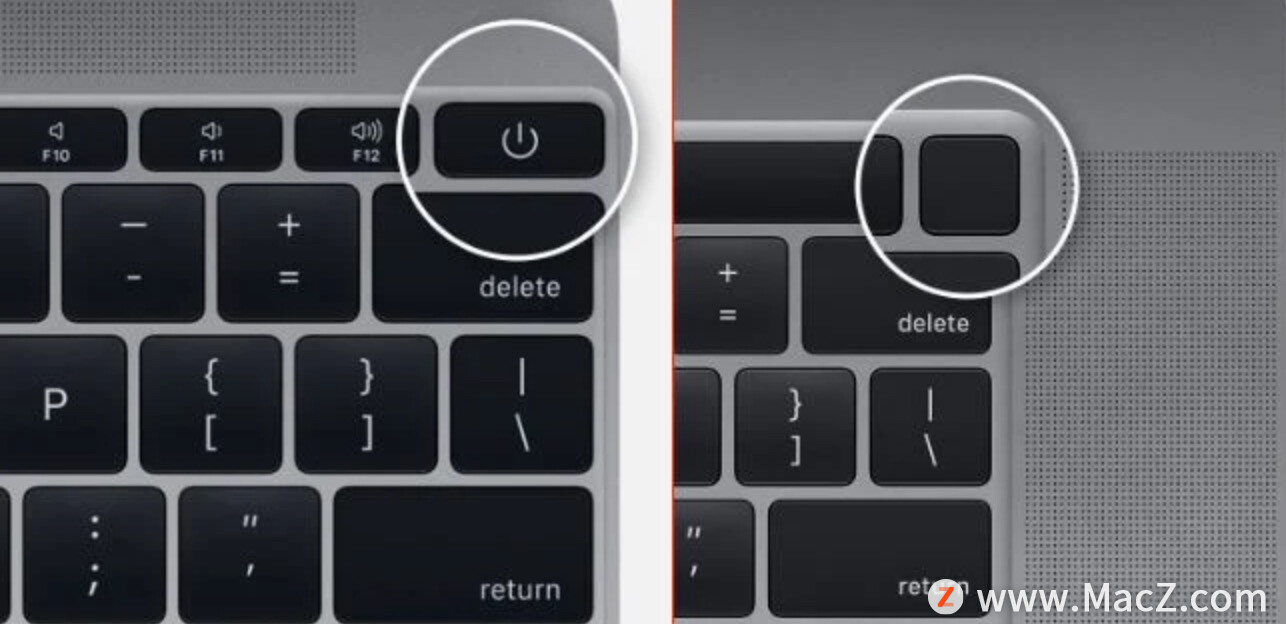
在 iMac 上,会在屏幕左下角的后面找到电源按钮。如果您正在查看 iMac 的背面,它位于右下角。在 Mac mini 上,它是背面的一个小按钮。
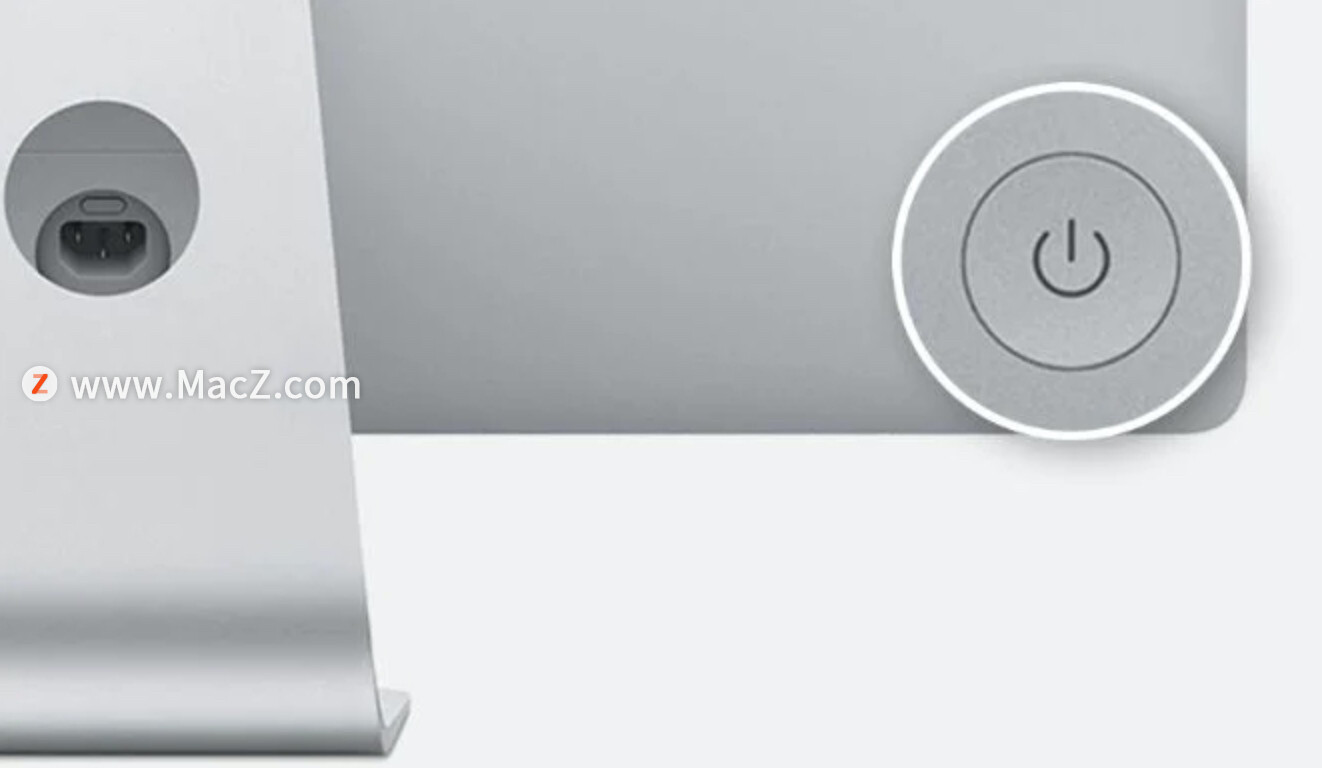
要强制关闭 Mac,请按住电源按钮直到屏幕变黑。这可能需要 10 秒或更长时间;继续按住按钮。Mac 关机后,请稍等片刻让它冷却,然后再次短按电源按钮以重新启动它。
2.使用键盘快捷键
您可以使用两个键盘快捷键来关闭 Mac:第一个快捷键尝试先安全关闭应用程序;第二个强制您的 Mac 关闭而不关闭任何东西。因此,最好先尝试第一个快捷方式。
安全关闭 Mac,按 Control Option Command Power。不要按住电源按钮,否则会强制关闭 Mac;用其他按钮短按一下。

如果您的 Mac 无法安全关闭每个应用程序,那么该快捷方式可能不起作用。在这种情况下,需要强制关闭 Mac,按Control Command Power(不带选项)执行此操作。这次您需要在 Mac 关机前按住按键几秒钟。

3.耗尽电池电量
即使您的 Mac 被冻结,通常也可以使用上述两种方法之一强制其关闭。不过也有一些罕见的情况,它们也不起作用。
如果是这种情况,下一个最佳方法是移除电源或耗尽电池电量。同样,重要的是要知道以这种方式关闭 Mac 电源可能会损坏。您可能会丢失未保存的数据或者可能会在硬盘驱动器上创建损坏的文件。
作为最后的手段从 Mac 上移除电源。
如果您使用的是 MacBook、MacBook AIr 或 MacBook Pro,拔下电源线并等待电池耗尽。可能需要等待一夜才能发生这种情况,具体取决于电池的健康状况。但最终你的 Mac 会关机。当它出现时,给它充电并打开它。
对于较旧的 MacBook 机型,可以改为从电脑底部取出电池。这是强制关闭 MacBook 的更快方法。
如果您有 iMac、Mac mini 或 Mac Pro,只需从计算机背面拔下电源线即可。稍等片刻,让 Mac 冷却,然后重新连接电源线并重新打开电源。
如果您的 Mac 无法再次开启该怎么办?
大多数情况下,冻结的 Mac 在强制关闭或重新启动后应该会再次正常启动。任何不工作的应用程序都应该运行顺畅,可以继续处理您正在处理的任何重要项目。
也就是说,如果潜在问题首先导致 Mac 冻结,您的 Mac 可能会拒绝再次启动。潜在的问题范围从过时的软件到有故障的硬盘驱动器。
以上就是小编今天为大家分享的内容,希望对您有所帮助,想了解更多关于Mac相关知识,请关注我们吧!
你们买Macbook Pro是用做干什么的?
苹果对新款Macbook Pro的介绍——“我们迄今最强的 MacBook Pro 来了。搭载首次为专业用户设计的 Apple 芯片:超高速 M1 Pro 或 M1 Max,带来性能和续航的颠覆性提升。




![[MAC] 小技巧– 有边打边,轻松打出不会念的字](https://diannao-1300951004.cos.ap-guangzhou.myqcloud.com/images/2025/03/2082851322846801796.png)

